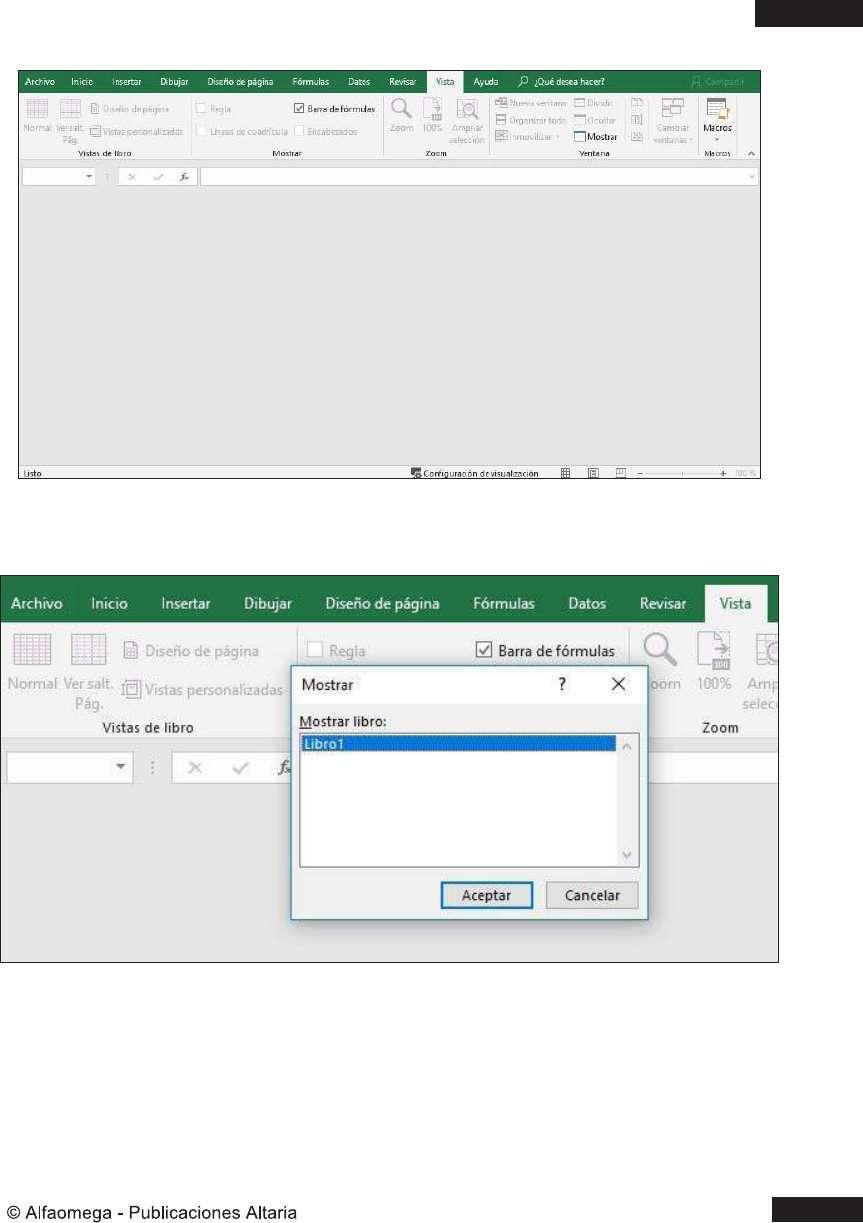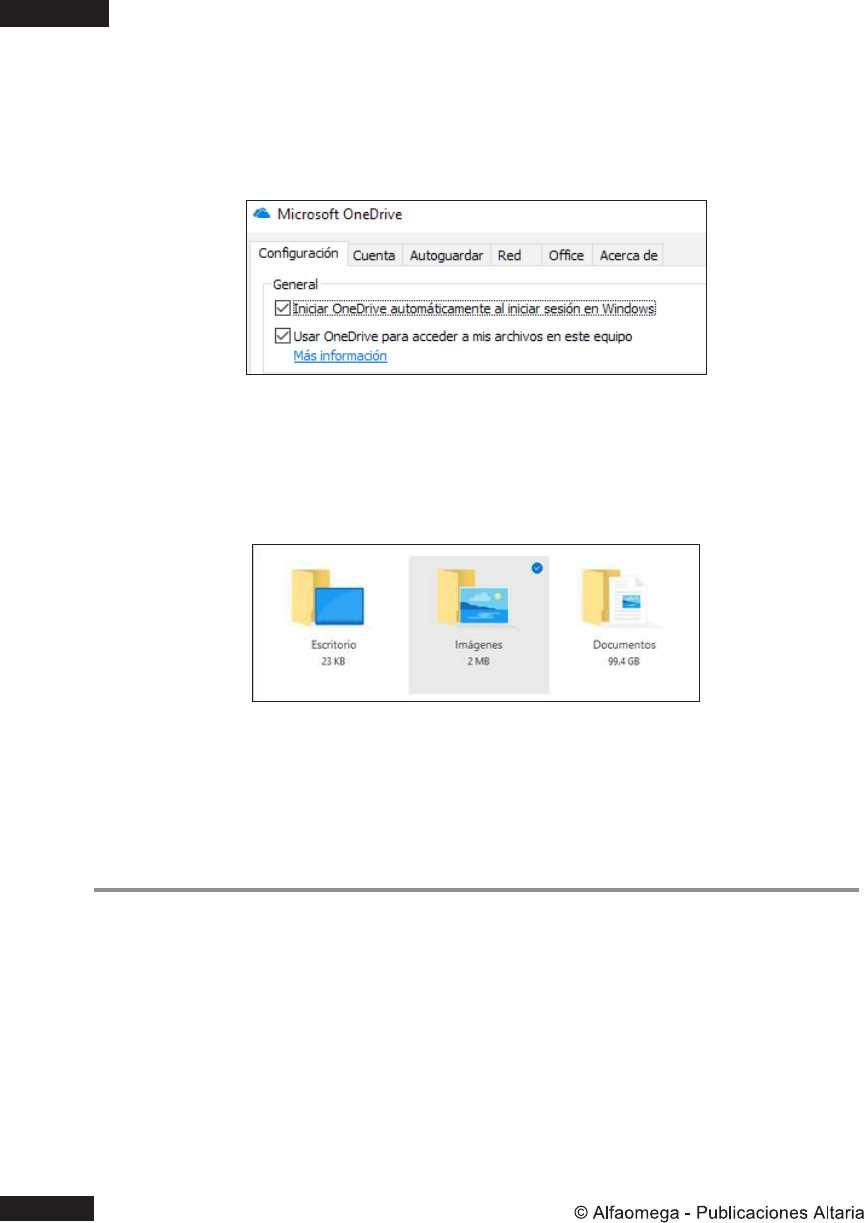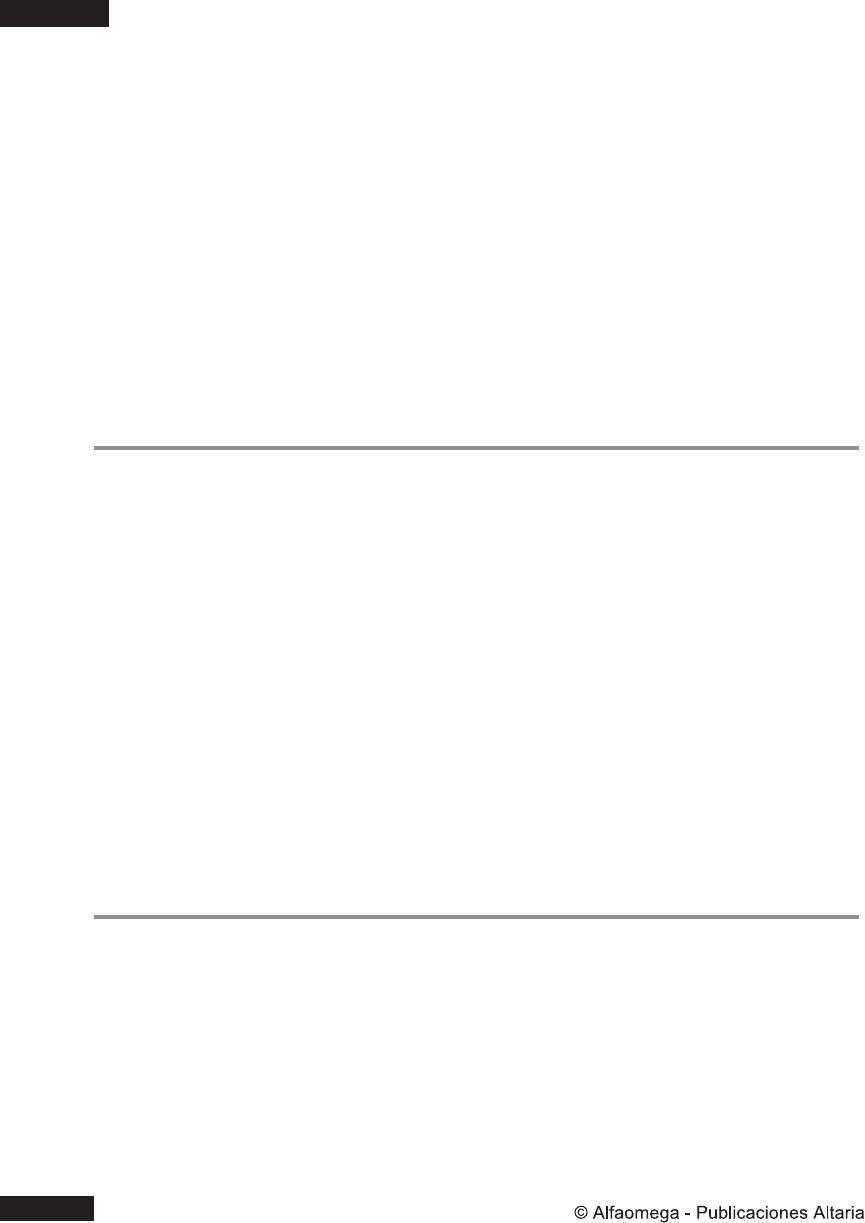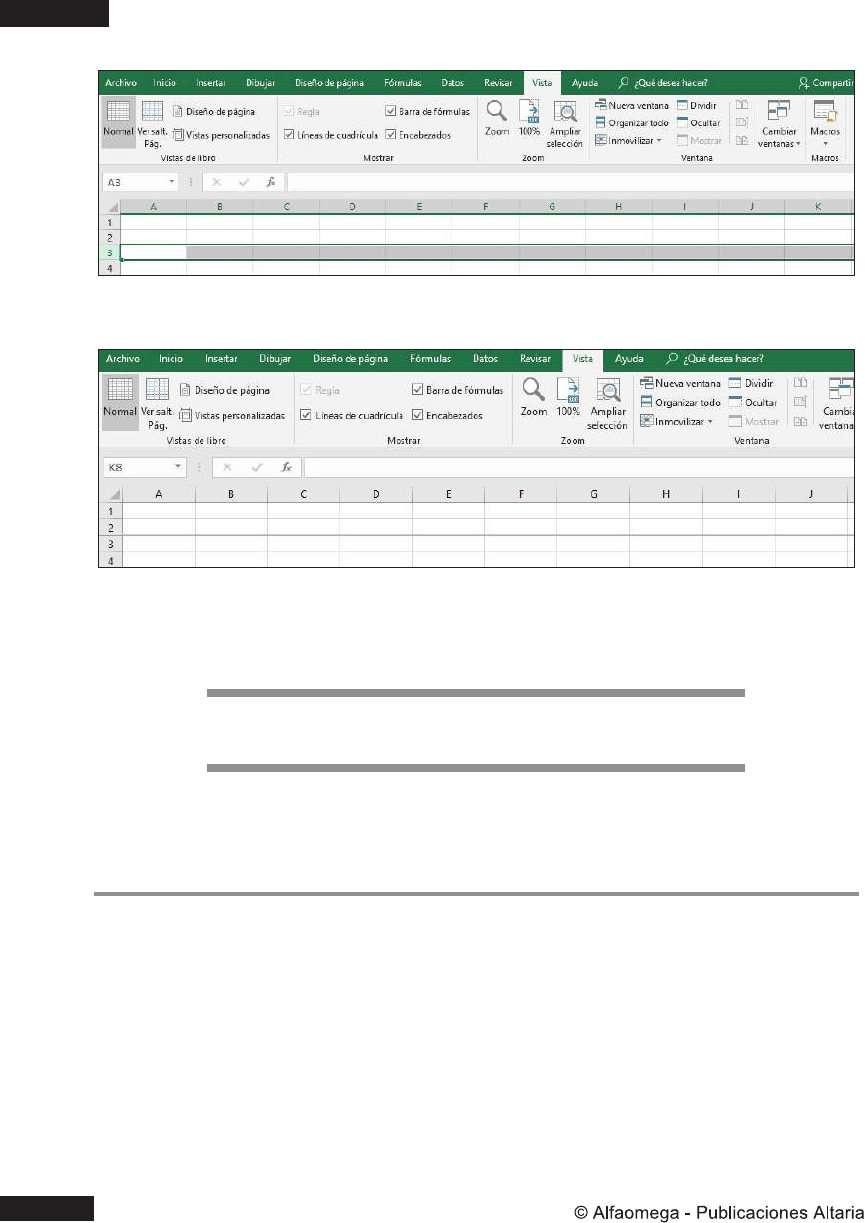
2 minute read
2.7.3 Inmovilizar varias secciones de la hoja de cálculo
• Luego haz clic en Vista, Inmovilizar, Inmovilizar paneles.
• Para inmovilizar un grupo de columnas, selecciona la columna a la derecha de las columnas que deseas jar. • Posteriormente haz clic en Vista, Inmovilizar, Inmovilizar paneles.
Advertisement
Prueba esta acción inmovilizando las tres primeras columnas de tu hoja de cálculo.
A través de esta característica deshabilita el desplazamiento de varias secciones de la hoja de cálculo y mantén la movilidad de la misma en el espacio deseado. Utilizando esta opción es posible mantener visibles en simultáneo las y columnas mientras el resto de la hoja de cálculo se desplaza. • Dentro de la hoja de cálculo, selecciona la celda que se encuentra debajo de las las y a la derecha de las columnas que deseas mantener jas mientras el resto del documento se desplaza.
Al inmovilizar los paneles, el resto de las secciones que estén fuera de los límites de la celda seleccionada se jarán en la página. • Luego, en el menú de opciones haz clic en la pestaña Vista, Inmovilizar,
Inmovilizar paneles.
Inmediatamente la hoja de cálculo se dividirá en varios paneles, entre los cuales las acciones de desplazamiento sólo afectarán a la sección previamente delimitada. • Desja las secciones haciendo clic nuevamente en Vista, Inmovilizar, Movilizar paneles.
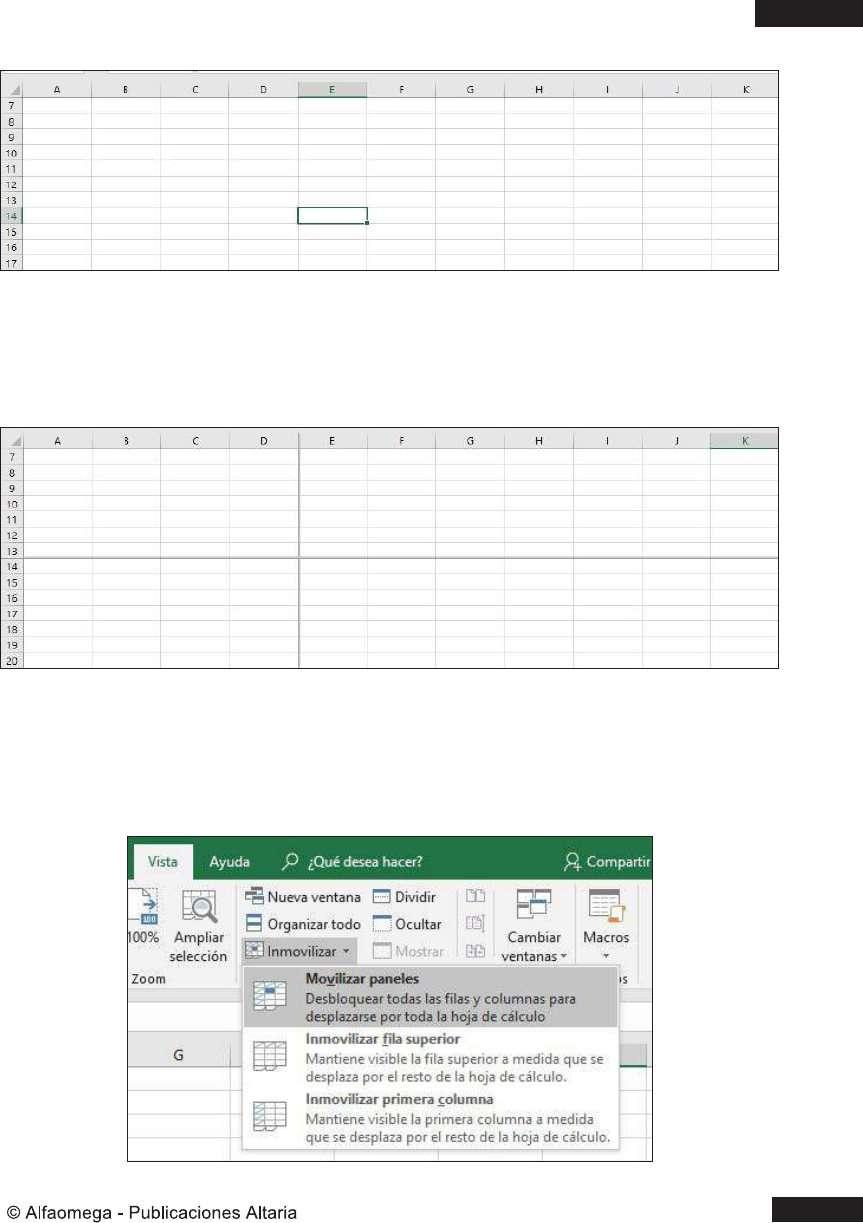
2.8 Dividir la hoja de cálculo
Crea divisiones en los paneles de celdas conformados por las y columnas para que puedan ser manipulados por separado. • Dentro de la hoja de cálculo, selecciona la celda que se encuentra debajo de las las y a la derecha de las columnas para delimitar la división de las nuevas secciones. • Luego, en el menú de opciones haz clic en la pestaña Vista, Div .idir
De manera inmediata la página se fragmentará en secciones independientes con opciones de desplazamiento separadas para manipular cada división. • Dentro de la pestaña Vista pulsa nuevamente el botón Dividir para eliminar la vista fraccionada.

2.9 Ocultar y mostrar libros de Excel
• Esconde el contenido del libro actual haciendo clic sobre las opciones
Vista botón Ocultar.
• En la misma sección de la pestaña Vista, revela el contenido del documento haciendo clic en Most .rar
En este módulo se desplegará una ventana emergente donde será posible seleccionar el libro que desea mostrarse.